第2章Linux基础篇-VM和Linux的安装
2.1Linux的安装
2.1.1安装vm和Centos
学习Linux需要一个环境,我们需要创建一个虚拟机,然后在虚拟机上安装V个Centos系统来学习
- 先安装virtual machine 15.5
- 再安装Linux (CentOS 7.6/centOS8.1)
- 原理图
![[外链图片转存失败,源站可能有防盗链机制,建议将图片保存下来直接上传(img-PebLlrPD-1661858264136)(C:\Users\13417\AppData\Roaming\Typora\typora-user-images\image-20220821160221618.png)]](https://img-blog.csdnimg.cn/daa9c6f929ef443f97c3ecc522268ce4.png)
2.1.2vmware15.5 下载
官方地址: https://www.vmware.com/cn.html
![[外链图片转存失败,源站可能有防盗链机制,建议将图片保存下来直接上传(img-OFmzYRit-1661858264136)(C:\Users\13417\AppData\Roaming\Typora\typora-user-images\image-20220821160927211.png)]](https://img-blog.csdnimg.cn/be4cc9016d004380b87708eae2440464.png)
![[外链图片转存失败,源站可能有防盗链机制,建议将图片保存下来直接上传(img-HW2AtX5x-1661858264137)(C:\Users\13417\AppData\Roaming\Typora\typora-user-images\image-20220821160940396.png)]](https://img-blog.csdnimg.cn/42e5ea927c12414da4d5d47c725ae39f.png)
![[外链图片转存失败,源站可能有防盗链机制,建议将图片保存下来直接上传(img-kh7rE2Kq-1661858264138)(C:\Users\13417\AppData\Roaming\Typora\typora-user-images\image-20220821161008196.png)]](https://img-blog.csdnimg.cn/b3c48ea1eb124e35b7ee1a555a4c629d.png)
![[外链图片转存失败,源站可能有防盗链机制,建议将图片保存下来直接上传(img-uqMVDVNP-1661858264138)(C:\Users\13417\AppData\Roaming\Typora\typora-user-images\image-20220821161017206.png)]](https://img-blog.csdnimg.cn/a71ebf6e795b4b78ad831475a613247c.png)
![[外链图片转存失败,源站可能有防盗链机制,建议将图片保存下来直接上传(img-L7aP4SAC-1661858264140)(C:\Users\13417\AppData\Roaming\Typora\typora-user-images\image-20220821161026042.png)]](https://img-blog.csdnimg.cn/2a5863b1f54a453ab4eff6b57591e7b7.png)
![[外链图片转存失败,源站可能有防盗链机制,建议将图片保存下来直接上传(img-bm4Z4AKD-1661858264140)(C:\Users\13417\AppData\Roaming\Typora\typora-user-images\image-20220821161034140.png)]](https://img-blog.csdnimg.cn/396c2218d8e6479781c207da662883ae.png)
![[外链图片转存失败,源站可能有防盗链机制,建议将图片保存下来直接上传(img-nhCvrMXD-1661858264141)(C:\Users\13417\AppData\Roaming\Typora\typora-user-images\image-20220821161041943.png)]](https://img-blog.csdnimg.cn/907f7f020bfe49d68d154e15351b6783.png)
![[外链图片转存失败,源站可能有防盗链机制,建议将图片保存下来直接上传(img-1BANKyrC-1661858264141)(C:\Users\13417\AppData\Roaming\Typora\typora-user-images\image-20220821161048291.png)]](https://img-blog.csdnimg.cn/e24a5a9cc64b4dbfa2a30cfed489538b.png)
![[外链图片转存失败,源站可能有防盗链机制,建议将图片保存下来直接上传(img-hV5L8Rsy-1661858264142)(C:\Users\13417\AppData\Roaming\Typora\typora-user-images\image-20220821161214399.png)]](https://img-blog.csdnimg.cn/8e5de90875694840828b7813e33ab5cf.png)
![[外链图片转存失败,源站可能有防盗链机制,建议将图片保存下来直接上传(img-DH0D5LHp-1661858264142)(C:\Users\13417\AppData\Roaming\Typora\typora-user-images\image-20220821161105304.png)]](https://img-blog.csdnimg.cn/fcae57c94837419bb3a020e3048bca46.png)
2.1.3vm的安装步骤
-
去BIOS里修改设置开启虚拟化设备支持(f2, f10)
-
安装,虚拟机软件(vm15.5) ,演示一把,1. 在BIOS开启CPU虚拟化支持.
-
启动BIOS的虚拟化设置 | 开启CPU虚拟化支持 https://jingyan.baidu.com/article/ab0b56305f2882c15afa7dda.html
![[外链图片转存失败,源站可能有防盗链机制,建议将图片保存下来直接上传(img-Zs6cQEeh-1661858264143)(C:\Users\13417\AppData\Roaming\Typora\typora-user-images\image-20220821161420631.png)]](https://img-blog.csdnimg.cn/dbd1070fa77a4ccb95711b78f83504e7.png)
2.1.4Centos下载地址
CentOS-7-x86_ 64-DVD-1810.iso CentOS 7.6DVD版4G(目前主流的生产环境)
http://mirrors.163.com/centos/7.6.1810/isos/x86_64/CentOS-7-x8664-DVD-4810.iso
2.1.5安装虚拟机
点击新建虚拟机
![[外链图片转存失败,源站可能有防盗链机制,建议将图片保存下来直接上传(img-pwxvSvED-1661858264144)(C:\Users\13417\AppData\Roaming\Typora\typora-user-images\image-20220821162031204.png)]](https://img-blog.csdnimg.cn/0814b211a042437ab94d321cda6dcacd.png)
![[外链图片转存失败,源站可能有防盗链机制,建议将图片保存下来直接上传(img-0W5zIu7u-1661858264144)(C:\Users\13417\AppData\Roaming\Typora\typora-user-images\image-20220821162111940.png)]](https://img-blog.csdnimg.cn/dfeaf5b9c7df4285b18710c9ba93b824.png)
![[外链图片转存失败,源站可能有防盗链机制,建议将图片保存下来直接上传(img-UkRuq6iw-1661858264144)(C:\Users\13417\AppData\Roaming\Typora\typora-user-images\image-20220821162134166.png)]](https://img-blog.csdnimg.cn/e14f63bb9108486f98f9bd65a0405b28.png)
![[外链图片转存失败,源站可能有防盗链机制,建议将图片保存下来直接上传(img-nSGq63Sr-1661858264146)(C:\Users\13417\AppData\Roaming\Typora\typora-user-images\image-20220821162206813.png)]](https://img-blog.csdnimg.cn/e4eb39947dca4c3ebe746b551e4477cf.png)
尽量给虚拟机装在空间比较大的位置
![[外链图片转存失败,源站可能有防盗链机制,建议将图片保存下来直接上传(img-EjqzF0mL-1661858264146)(C:\Users\13417\AppData\Roaming\Typora\typora-user-images\image-20220821162245253.png)]](https://img-blog.csdnimg.cn/10bb18ffecc94ba791abf784c2448743.png)
![[外链图片转存失败,源站可能有防盗链机制,建议将图片保存下来直接上传(img-q8fSA1TQ-1661858264146)(C:\Users\13417\AppData\Roaming\Typora\typora-user-images\image-20220821162518010.png)]](https://img-blog.csdnimg.cn/4078c0db8ab94bdba30930a2a94fddcd.png)
![[外链图片转存失败,源站可能有防盗链机制,建议将图片保存下来直接上传(img-BofVyME2-1661858264147)(C:\Users\13417\AppData\Roaming\Typora\typora-user-images\image-20220821162550335.png)]](https://img-blog.csdnimg.cn/9fe40bface3b4502aae97f13226e68fe.png)
![[外链图片转存失败,源站可能有防盗链机制,建议将图片保存下来直接上传(img-YsgUToFo-1661858264147)(C:\Users\13417\AppData\Roaming\Typora\typora-user-images\image-20220821163623559.png)]](https://img-blog.csdnimg.cn/ae2c25b3dced4da899692e74095ef956.png)
分配的处理器要看系统的cpu是几核,我这cpu有4个内核,有8个逻辑处理器,考虑到母机也需要内核
![[外链图片转存失败,源站可能有防盗链机制,建议将图片保存下来直接上传(img-xXCGXbYD-1661858264148)(C:\Users\13417\AppData\Roaming\Typora\typora-user-images\image-20220821162931277.png)]](https://img-blog.csdnimg.cn/fb52a76c56764376b7869c8f8fdb692b.png)
点击完成
![[外链图片转存失败,源站可能有防盗链机制,建议将图片保存下来直接上传(img-BFioCBwY-1661858264148)(C:\Users\13417\AppData\Roaming\Typora\typora-user-images\image-20220821163703234.png)]](https://img-blog.csdnimg.cn/459fa0dd0fd944a18d7e3815272ca215.png)
完成过后,点击设置
![[外链图片转存失败,源站可能有防盗链机制,建议将图片保存下来直接上传(img-HQNdPyVa-1661858264149)(C:\Users\13417\AppData\Roaming\Typora\typora-user-images\image-20220821163749011.png)]](https://img-blog.csdnimg.cn/28ac7b9e334b47b7bd8e3e4001911586.png)
![[外链图片转存失败,源站可能有防盗链机制,建议将图片保存下来直接上传(img-2miIW6rL-1661858264149)(C:\Users\13417\AppData\Roaming\Typora\typora-user-images\image-20220821164227262.png)]](https://img-blog.csdnimg.cn/485aa8408ca5441790503f59be0ab13c.png)
![[外链图片转存失败,源站可能有防盗链机制,建议将图片保存下来直接上传(img-hRstBRoG-1661858264149)(C:\Users\13417\AppData\Roaming\Typora\typora-user-images\image-20220821164632048.png)]](https://img-blog.csdnimg.cn/286d8afb93cb45b5bb102a54682dc6ec.png)
![[外链图片转存失败,源站可能有防盗链机制,建议将图片保存下来直接上传(img-oeY0naqS-1661858264150)(C:\Users\13417\AppData\Roaming\Typora\typora-user-images\image-20220821164713703.png)]](https://img-blog.csdnimg.cn/3758394bf8ff4291a0a67e33e4f3dbb0.png)
安装需要一定的时间,完成后,选择简体中文
![[外链图片转存失败,源站可能有防盗链机制,建议将图片保存下来直接上传(img-xqLCdGYU-1661858264150)(C:\Users\13417\AppData\Roaming\Typora\typora-user-images\image-20220821164903772.png)]](https://img-blog.csdnimg.cn/0a04dddaef40448eb7adbad463371ab1.png)
![[外链图片转存失败,源站可能有防盗链机制,建议将图片保存下来直接上传(img-xp4f4nre-1661858264151)(C:\Users\13417\AppData\Roaming\Typora\typora-user-images\image-20220821165003513.png)]](https://img-blog.csdnimg.cn/bc992474c9ff4173b94e448ae5546669.png)
![[外链图片转存失败,源站可能有防盗链机制,建议将图片保存下来直接上传(img-raBuwlkt-1661858264151)(C:\Users\13417\AppData\Roaming\Typora\typora-user-images\image-20220821165031192.png)]](https://img-blog.csdnimg.cn/3685685584b54f10bc1b69b66364052c.png)
点击软件选择
![[外链图片转存失败,源站可能有防盗链机制,建议将图片保存下来直接上传(img-mSleOPJa-1661858264152)(C:\Users\13417\AppData\Roaming\Typora\typora-user-images\image-20220821165108521.png)]](https://img-blog.csdnimg.cn/2ee82ac4a6cb42e484960a4f5923cd4e.png)
![[外链图片转存失败,源站可能有防盗链机制,建议将图片保存下来直接上传(img-EUKy2PhF-1661858264152)(C:\Users\13417\AppData\Roaming\Typora\typora-user-images\image-20220821165531856.png)]](https://img-blog.csdnimg.cn/0df37683fb694c7982ae4ff3b32998ed.png)
点击配置分区
![[外链图片转存失败,源站可能有防盗链机制,建议将图片保存下来直接上传(img-z1h6ikcq-1661858264152)(C:\Users\13417\AppData\Roaming\Typora\typora-user-images\image-20220821165648990.png)]](https://img-blog.csdnimg.cn/1b0c08b02eb84a1bba9d4133140ca9b6.png)
选择磁盘点击自定义分区
![[外链图片转存失败,源站可能有防盗链机制,建议将图片保存下来直接上传(img-v6sGMN8i-1661858264153)(C:\Users\13417\AppData\Roaming\Typora\typora-user-images\image-20220821170117709.png)]](https://img-blog.csdnimg.cn/ff2301b06b784f4cbbf18274a8974afd.png)
![[外链图片转存失败,源站可能有防盗链机制,建议将图片保存下来直接上传(img-ceSE26dq-1661858264154)(C:\Users\13417\AppData\Roaming\Typora\typora-user-images\image-20220821165902043.png)]](https://img-blog.csdnimg.cn/d278d6d6933c443babb8134376fc2e1c.png)
![[外链图片转存失败,源站可能有防盗链机制,建议将图片保存下来直接上传(img-FtNix1Dl-1661858264154)(C:\Users\13417\AppData\Roaming\Typora\typora-user-images\image-20220821170014850.png)]](https://img-blog.csdnimg.cn/facbf829bc4b490789c593f0ea5daf6c.png)
![[外链图片转存失败,源站可能有防盗链机制,建议将图片保存下来直接上传(img-MGJEEKMt-1661858264155)(C:\Users\13417\AppData\Roaming\Typora\typora-user-images\image-20220821170059595.png)]](https://img-blog.csdnimg.cn/1100d8844f7f4cbca33c08cfc9e117c7.png)
![[外链图片转存失败,源站可能有防盗链机制,建议将图片保存下来直接上传(img-kKhGOzTO-1661858264155)(C:\Users\13417\AppData\Roaming\Typora\typora-user-images\image-20220821170201117.png)]](https://img-blog.csdnimg.cn/a00160257df24ccc9b1fdff0de57d1d5.png)
![[外链图片转存失败,源站可能有防盗链机制,建议将图片保存下来直接上传(img-G5ELvRyg-1661858264156)(C:\Users\13417\AppData\Roaming\Typora\typora-user-images\image-20220821170224543.png)]](https://img-blog.csdnimg.cn/29f37236b4db4be8ad680822c42a0e33.png)
![[外链图片转存失败,源站可能有防盗链机制,建议将图片保存下来直接上传(img-xrgE8MJR-1661858264156)(C:\Users\13417\AppData\Roaming\Typora\typora-user-images\image-20220821170529757.png)]](https://img-blog.csdnimg.cn/041471d1d0e34e41a9ec76b953b5824d.png)
![[外链图片转存失败,源站可能有防盗链机制,建议将图片保存下来直接上传(img-1ScBj5cm-1661858264156)(C:\Users\13417\AppData\Roaming\Typora\typora-user-images\image-20220821170441769.png)]](https://img-blog.csdnimg.cn/4baeb8416ac243f992337e2a7af97326.png)
![[外链图片转存失败,源站可能有防盗链机制,建议将图片保存下来直接上传(img-juJOD7fF-1661858264157)(C:\Users\13417\AppData\Roaming\Typora\typora-user-images\image-20220821170638423.png)]](https://img-blog.csdnimg.cn/d713b5d18c554f9dae1d378eaa0ec19e.png)
![[外链图片转存失败,源站可能有防盗链机制,建议将图片保存下来直接上传(img-KgySipE2-1661858264157)(C:\Users\13417\AppData\Roaming\Typora\typora-user-images\image-20220821170751577.png)]](https://img-blog.csdnimg.cn/e8e3362a13f1410e8f75f95acf76788a.png)
![[外链图片转存失败,源站可能有防盗链机制,建议将图片保存下来直接上传(img-dbP6w7VO-1661858264158)(C:\Users\13417\AppData\Roaming\Typora\typora-user-images\image-20220821170852758.png)]](https://img-blog.csdnimg.cn/00c0767e6e754fd6b9815b6fc6ebe567.png)
点击开始安装并设置用户名密码
![[外链图片转存失败,源站可能有防盗链机制,建议将图片保存下来直接上传(img-jWA9TOph-1661858264159)(C:\Users\13417\AppData\Roaming\Typora\typora-user-images\image-20220821172000807.png)]](https://img-blog.csdnimg.cn/6d15e23467ca4ad7a74ec47f20fe0e24.png)
安装完成
![[外链图片转存失败,源站可能有防盗链机制,建议将图片保存下来直接上传(img-cYeZYIlb-1661858264159)(C:\Users\13417\AppData\Roaming\Typora\typora-user-images\image-20220821172434219.png)]](https://img-blog.csdnimg.cn/a36cd60e6ef54520a1e1c9e857ec3d19.png)
2.2网络连接的三种方式
2.2.1桥接模式
虚拟系统可以跟外部系统进行通讯,但是容易造成IP冲突
2.2.2NAT模式
虚拟系统可以和外部系统进行通讯,不造成IP冲突
2.2.3主机模式
独立的系统
2.3虚拟机克隆
如果你已经安装了一台linux操作系统,没有必要再重新安装,你只需要克隆就可以。
2.3.1方式一
![[外链图片转存失败,源站可能有防盗链机制,建议将图片保存下来直接上传(img-ksFqQ6vg-1661858264160)(C:\Users\13417\AppData\Roaming\Typora\typora-user-images\image-20220821195510895.png)]](https://img-blog.csdnimg.cn/acdb3f951cd24d1582588537ac3f926d.png)
2.3.2方式二
![[外链图片转存失败,源站可能有防盗链机制,建议将图片保存下来直接上传(img-hLwBJsT1-1661858264160)(C:\Users\13417\AppData\Roaming\Typora\typora-user-images\image-20220821195700907.png)]](https://img-blog.csdnimg.cn/219eb1458bb24004ae88ed209870ac0b.png)
![[外链图片转存失败,源站可能有防盗链机制,建议将图片保存下来直接上传(img-GkKrCVjP-1661858264160)(C:\Users\13417\AppData\Roaming\Typora\typora-user-images\image-20220821195744534.png)]](https://img-blog.csdnimg.cn/682f37129dfc42ea99f79ee6671c41e6.png)
![[外链图片转存失败,源站可能有防盗链机制,建议将图片保存下来直接上传(img-7CN4CVH6-1661858264161)(C:\Users\13417\AppData\Roaming\Typora\typora-user-images\image-20220821195800719.png)]](https://img-blog.csdnimg.cn/84bf461c727b4cf18b0a4a2891183856.png)
![[外链图片转存失败,源站可能有防盗链机制,建议将图片保存下来直接上传(img-kbga0qTZ-1661858264162)(C:\Users\13417\AppData\Roaming\Typora\typora-user-images\image-20220821195839516.png)]](https://img-blog.csdnimg.cn/01fe446c25b14531869ce8ae07d33f81.png)
![[外链图片转存失败,源站可能有防盗链机制,建议将图片保存下来直接上传(img-etLh2wn7-1661858264162)(C:\Users\13417\AppData\Roaming\Typora\typora-user-images\image-20220821195902313.png)]](https://img-blog.csdnimg.cn/16d822297f1940c1a5d5a94dea54e1e7.png)
![[外链图片转存失败,源站可能有防盗链机制,建议将图片保存下来直接上传(img-65oXKjHu-1661858264163)(C:\Users\13417\AppData\Roaming\Typora\typora-user-images\image-20220821195916718.png)]](https://img-blog.csdnimg.cn/489bdddf1cad4558b0c8f8f955e26075.png)
![[外链图片转存失败,源站可能有防盗链机制,建议将图片保存下来直接上传(img-51PTD1ZO-1661858264163)(C:\Users\13417\AppData\Roaming\Typora\typora-user-images\image-20220821200306345.png)]](https://img-blog.csdnimg.cn/2d57594050814ca98c6bcc161848cce0.png)
![[外链图片转存失败,源站可能有防盗链机制,建议将图片保存下来直接上传(img-Q5hpYCDv-1661858264163)(C:\Users\13417\AppData\Roaming\Typora\typora-user-images\image-20220821200006078.png)]](https://img-blog.csdnimg.cn/caf87d04151c4bb99ca819d0fab6cfa7.png)
2.4虚拟机快照
2.4.1操作步骤
如果你在使用虚拟机系统的时候(比如linux),你想回到原先的某一个状态,也就是说你担心可能有些误操作造成系统异常,需要回到原先某个正常运行的状态,vmware也提供了这样的功能,就叫快照管理。
- 安装好系统以后,先做一个快照A
- 进入到系统。创建-一个文件夹,再保存-一个快照B
- 回到系统刚刚安装好的状态,即快照A
- 试试看,是否还能再次回到快照B
- 示意图
![[外链图片转存失败,源站可能有防盗链机制,建议将图片保存下来直接上传(img-cnYjXHGw-1661858264164)(C:\Users\13417\AppData\Roaming\Typora\typora-user-images\image-20220821200219104.png)]](https://img-blog.csdnimg.cn/4fb838860a9045a6931ab8952451807b.png)
2.4.2演示
首先创建一个快照A,然后去文件夹创建一个文件,随后返回快照A
![[外链图片转存失败,源站可能有防盗链机制,建议将图片保存下来直接上传(img-H9vWIWVo-1661858264164)(C:\Users\13417\AppData\Roaming\Typora\typora-user-images\image-20220821201539720.png)]](https://img-blog.csdnimg.cn/a22766196bdb46058cd623081b462643.png)
![[外链图片转存失败,源站可能有防盗链机制,建议将图片保存下来直接上传(img-UhPHTq1d-1661858264165)(C:\Users\13417\AppData\Roaming\Typora\typora-user-images\image-20220821201624411.png)]](https://img-blog.csdnimg.cn/14df6f27cbff49efbd0714be9279dc28.png)
![[外链图片转存失败,源站可能有防盗链机制,建议将图片保存下来直接上传(img-tzbfL2Zf-1661858264165)(C:\Users\13417\AppData\Roaming\Typora\typora-user-images\image-20220821201705521.png)]](https://img-blog.csdnimg.cn/8185dfbe64764fdaa2a5be8f557370dd.png)
返回快照A
![[外链图片转存失败,源站可能有防盗链机制,建议将图片保存下来直接上传(img-AQuAR09T-1661858264165)(C:\Users\13417\AppData\Roaming\Typora\typora-user-images\image-20220821201727019.png)]](https://img-blog.csdnimg.cn/22b9c6599da24b52836ce47e5d81dfdf.png)
![[外链图片转存失败,源站可能有防盗链机制,建议将图片保存下来直接上传(img-OpAVTFLd-1661858264166)(C:\Users\13417\AppData\Roaming\Typora\typora-user-images\image-20220821201738186.png)]](https://img-blog.csdnimg.cn/202632d961144c6496adb085dbcf34a6.png)
![[外链图片转存失败,源站可能有防盗链机制,建议将图片保存下来直接上传(img-A8tZHCr9-1661858264166)(C:\Users\13417\AppData\Roaming\Typora\typora-user-images\image-20220821201809313.png)]](https://img-blog.csdnimg.cn/3aeb58fe0b784b43b73d72a3d7f42166.png)
2.5虚拟机迁移和删除
因此虚拟系统的迁移很方便,你可以把安装好的虚拟系统这个文件夹整体拷贝或者剪切到另外位置使用。
删除也很简单,用vmware进行移除,再点击菜单->从磁盘删除即可,或者直接手动删除虚拟系统对应的文件夹即可。
2.6安装vmtools
2.6.1安装步骤
-
进入centos
-
点击vm菜单的->install vmware tools
-
centos会出现-个vm的安装包,x.tar.gz
-
拷贝到/opt
-
使用解压命令tar, 得到一个安装文件 cd/opt[进入到opt目录] tar -ZXvf xx.tar.gz
-
进入该vm解压的目录,/opt目录下 cd vmware…
2.6.2进入centos
先将光盘弹出,再重新安装
![[外链图片转存失败,源站可能有防盗链机制,建议将图片保存下来直接上传(img-nyQLF7ad-1661858264166)(C:\Users\13417\AppData\Roaming\Typora\typora-user-images\image-20220822103726617.png)]点击重新安装](https://img-blog.csdnimg.cn/2a7afe5db8354181820a34f20715d077.png)
![[外链图片转存失败,源站可能有防盗链机制,建议将图片保存下来直接上传(img-GjhP5kxb-1661858264167)(C:\Users\13417\AppData\Roaming\Typora\typora-user-images\image-20220822104014434.png)]](https://img-blog.csdnimg.cn/de810bdeb76941f8b277ed4f5c897492.png)
![[外链图片转存失败,源站可能有防盗链机制,建议将图片保存下来直接上传(img-uyP9YTRH-1661858264167)(C:\Users\13417\AppData\Roaming\Typora\typora-user-images\image-20220822104203899.png)]](https://img-blog.csdnimg.cn/bab626bb80d04826b30977253fb02070.png)
2.6.3点击vm菜单的->install vmware tools
复制粘贴到/opt目录下,如果粘贴不了,请先用root登录,再粘贴
![[外链图片转存失败,源站可能有防盗链机制,建议将图片保存下来直接上传(img-2XPyXQ8D-1661858264168)(C:\Users\13417\AppData\Roaming\Typora\typora-user-images\image-20220822154922180.png)]](https://img-blog.csdnimg.cn/e05cdecb256843169891c288612ba979.png)
2.6.4使用解压命令tar, 得到一个安装文件 cd/opt[进入到opt目录] tar -ZXvf xx.tar.gz
![[外链图片转存失败,源站可能有防盗链机制,建议将图片保存下来直接上传(img-dSTv4EZD-1661858264168)(C:\Users\13417\AppData\Roaming\Typora\typora-user-images\image-20220822155542755.png)]](https://img-blog.csdnimg.cn/740e919627ad43eea61c528fd11874ea.png)
2.6.5安装
![[外链图片转存失败,源站可能有防盗链机制,建议将图片保存下来直接上传(img-aduEXHwU-1661858264168)(C:\Users\13417\AppData\Roaming\Typora\typora-user-images\image-20220822155833749.png)]](https://img-blog.csdnimg.cn/6ad40c0cfde945b4bb528a629fda246f.png)
一直回车,中途可能需要等待初始化
前提是要安装gcc
查看gcc版本
![[外链图片转存失败,源站可能有防盗链机制,建议将图片保存下来直接上传(img-6DSwSvEU-1661858264169)(C:\Users\13417\AppData\Roaming\Typora\typora-user-images\image-20220822160221762.png)]](https://img-blog.csdnimg.cn/7108fc6b3d614138bbaf4ff1a53614bf.png)
2.6.6测试功能
在母机创建一个文件夹,实现和linux的共享操作
![[外链图片转存失败,源站可能有防盗链机制,建议将图片保存下来直接上传(img-8hJxW3Ob-1661858264170)(C:\Users\13417\AppData\Roaming\Typora\typora-user-images\image-20220822160711095.png)]](https://img-blog.csdnimg.cn/ffce7ada40a1476f9439d598392e6a68.png)
![[外链图片转存失败,源站可能有防盗链机制,建议将图片保存下来直接上传(img-NHJ03IlF-1661858264170)(C:\Users\13417\AppData\Roaming\Typora\typora-user-images\image-20220822160721674.png)]](https://img-blog.csdnimg.cn/5508b689fbce4815a6af30caf01c4590.png)
![[外链图片转存失败,源站可能有防盗链机制,建议将图片保存下来直接上传(img-PuY1NOyj-1661858264170)(C:\Users\13417\AppData\Roaming\Typora\typora-user-images\image-20220822160852700.png)]](https://img-blog.csdnimg.cn/80da2bde856f4391b46260a54b366dbe.png)
然后在Linux系统里面找到文件夹
![[外链图片转存失败,源站可能有防盗链机制,建议将图片保存下来直接上传(img-r3E2QaZ3-1661858264171)(C:\Users\13417\AppData\Roaming\Typora\typora-user-images\image-20220822161202608.png)]](https://img-blog.csdnimg.cn/5164aaa81a6d43cf91506db2b2f042a6.png)
在linux里面修改为hello Linux
在母机中查看
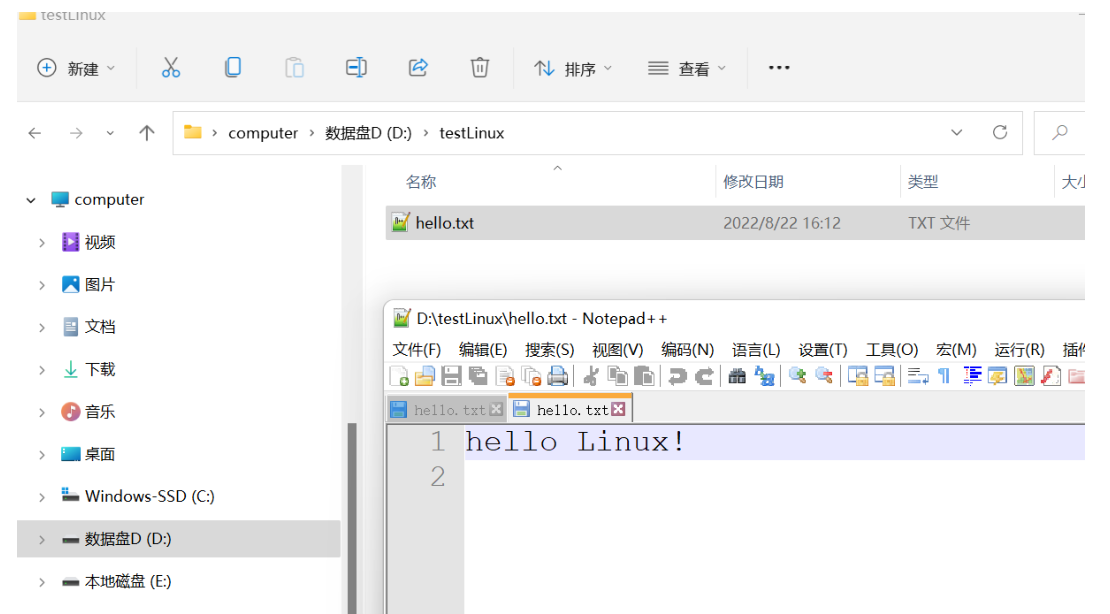 上一章
上一章


























 被折叠的 条评论
为什么被折叠?
被折叠的 条评论
为什么被折叠?








